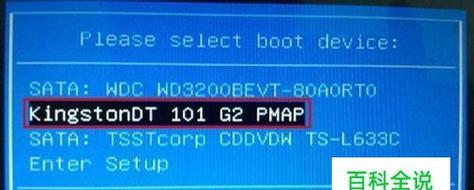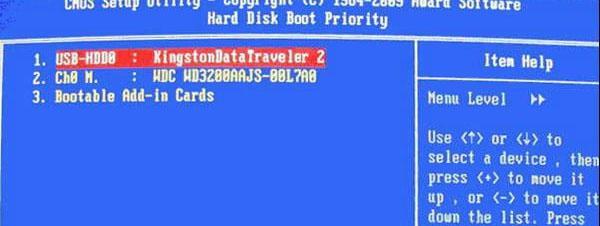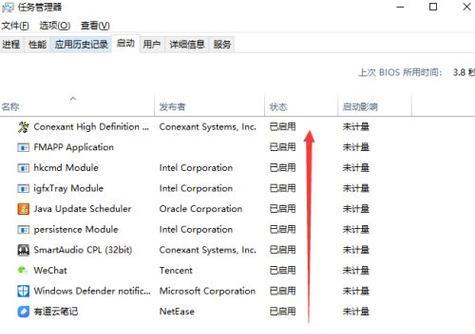随着电脑使用时间的增长,我们常常会发现电脑开机变得越来越慢。其中一个主要原因就是开机启动项过多,导致系统资源分配不均衡,从而影响了电脑的性能。了解如何禁止开机启动项是非常重要的。本文将为大家介绍一些禁止开机启动项的技巧,帮助优化电脑性能。
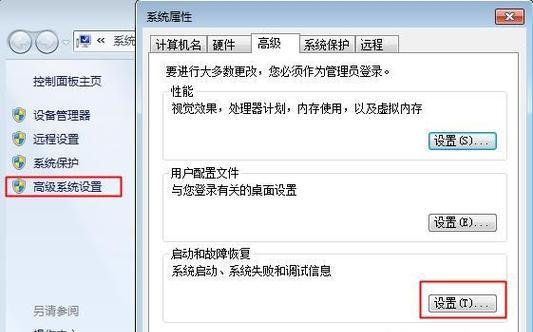
一、了解开机启动项
在开始优化之前,我们需要了解什么是开机启动项。开机启动项是指在电脑开机时自动启动的软件或服务。这些程序会在系统启动过程中加载,并占用系统资源。对于一些不常用的开机启动项,禁止它们可以加快电脑的启动速度。
二、使用任务管理器检查开机启动项
打开任务管理器。在“启动”选项卡下,可以看到所有的开机启动项。这里列出了每个启动程序的名称、发布者和状态。通过查看这些信息,可以判断是否需要禁止某些开机启动项。
三、分辨开机启动项的重要性
在禁止开机启动项之前,我们需要分辨哪些是重要的,哪些是不重要的。一般来说,系统和安全软件的开机启动项是必须的,而一些不常用的第三方软件则可以禁止。
四、禁止开机启动项的方法任务管理器
任务管理器提供了一种简单的方法来禁止开机启动项。在任务管理器的“启动”选项卡中,右键点击要禁止的程序,并选择“禁用”。这样,下次开机时该程序将不再自动启动。
五、禁止开机启动项的方法系统配置工具
除了任务管理器,还可以使用系统配置工具来禁止开机启动项。打开运行对话框,输入“msconfig”并回车。在弹出的窗口中,切换到“启动”选项卡,然后取消选中要禁止的程序。点击“确定”后,系统会提示重新启动电脑。
六、禁止开机启动项的方法注册表编辑器
有些开机启动项可能隐藏在注册表中,无法通过任务管理器或系统配置工具来禁止。这时,我们可以使用注册表编辑器进行操作。打开运行对话框,输入“regedit”并回车。在注册表中找到“HKEY_CURRENT_USER\Software\Microsoft\Windows\CurrentVersion\Run”和“HKEY_LOCAL_MACHINE\Software\Microsoft\Windows\CurrentVersion\Run”两个路径,删除其中不需要的键值。
七、禁止开机启动项的方法专业优化软件
除了上述方法,还有一些专业的优化软件可以帮助我们禁止开机启动项。这些软件通常提供了更加直观和简便的操作界面,可以一键禁止所有不必要的开机启动项。
八、禁止开机启动项需要注意的问题
在禁止开机启动项之前,我们需要注意以下几点。禁止系统必需的启动项可能会导致系统不稳定或无法正常运行。某些开机启动项可能会对特定软件或设备有依赖性,禁用可能导致它们无法正常工作。在禁止之前,最好先了解清楚每个开机启动项的作用。
九、定期检查和更新开机启动项
由于我们经常安装和卸载软件,开机启动项也会发生变化。定期检查和更新开机启动项是非常重要的。我们可以通过任务管理器或专业优化软件进行定期检查,并及时禁止或启用需要的程序。
十、禁用开机启动项可以腾出系统资源
禁用开机启动项可以有效地腾出系统资源,提升电脑的性能。不仅可以加快电脑的启动速度,还可以减少不必要的后台程序运行,从而提高整体的系统响应速度。
十一、禁用开机启动项可以提升电脑安全性
一些恶意软件或病毒常常利用开机启动项自动启动并在后台运行,对电脑进行攻击或盗取个人信息。禁用不必要的开机启动项可以减少这种风险,提升电脑的安全性。
十二、禁用开机启动项可以延长电脑硬件寿命
开机启动项过多会导致电脑的硬件资源被占用过多,从而加剧硬件的磨损。通过禁用不必要的开机启动项,可以减轻硬件的负担,延长电脑的硬件寿命。
十三、禁用开机启动项可以提升用户体验
开机启动项过多会导致电脑开机变慢,影响用户的使用体验。通过禁用不必要的开机启动项,可以加快电脑的启动速度,提升用户的体验。
十四、禁用开机启动项的注意事项
在禁用开机启动项时,需要注意以下几点。禁用前最好了解每个开机启动项的作用,避免禁用系统必需的程序。定期检查和更新开机启动项,以保持系统的稳定性和安全性。
十五、
禁止开机启动项是优化电脑性能的重要步骤之一。通过任务管理器、系统配置工具、注册表编辑器或专业优化软件等方法,我们可以禁用不必要的开机启动项,从而提升电脑的性能、安全性和用户体验。定期检查和更新开机启动项也是保持电脑良好状态的关键。
优化电脑启动速度
每当我们开机时,电脑会自动加载一些程序和应用,这些开机启动项不仅会延长电脑的启动时间,还可能占用系统资源影响正常使用。然而,很多人对于如何禁止开机启动项并不清楚,今天我们就来分享一些禁止开机启动项设置的技巧,帮助您优化电脑的启动速度,让开机更加流畅。
识别开机启动项:了解哪些程序在开机时自动运行
开机时自动运行的程序和应用往往是放在特定文件夹中,识别这些开机启动项是我们禁止它们的第一步。
系统配置工具:利用系统自带工具禁止开机启动项
利用系统自带的工具,我们可以轻松地禁止开机启动项,提升电脑启动速度。接下来我们将介绍如何使用系统配置工具来进行设置。
任务管理器:高效禁止开机启动项的方法
任务管理器是我们管理和监控正在运行的程序和进程的好帮手,同时也可以帮助我们禁止开机启动项。下面是使用任务管理器禁止开机启动项的方法。
第三方软件:更加智能地管理开机启动项
除了系统自带的工具外,还有一些第三方软件可以帮助我们更加智能地管理开机启动项,下面我们将介绍其中一款常用的软件。
禁止常用开机启动项:轻松加快电脑启动速度
有一些常见的开机启动项对于大部分用户来说并不必要,禁止这些启动项可以显著提升电脑的启动速度。下面是一些常见的可以禁止的开机启动项。
延迟开机启动项:合理安排程序运行顺序
有一些程序或服务需要在系统完全启动之后才能正常运行,我们可以将这些启动项设置为延迟启动,以免拖慢整个系统的启动速度。
禁用不必要的服务:减少系统负担,加快启动速度
除了禁止开机启动项外,禁用一些不必要的系统服务也可以减少系统负担,从而加快电脑的启动速度。
备份重要启动项:谨慎操作避免不必要的麻烦
在禁止开机启动项之前,我们需要确保备份了重要的启动项,以免在操作过程中出现意外情况导致系统无法正常启动。
定期检查启动项:保持电脑启动速度的稳定性
一旦我们完成了禁止开机启动项的设置,定期检查和优化启动项是保持电脑启动速度稳定性的重要一步。
合理选择启动项:根据个人需求优化开机设置
根据个人需求合理选择启动项,可以帮助我们在提升电脑启动速度的同时,确保需要的程序和服务能够及时运行。
优化硬件配置:提升电脑整体性能
除了优化软件设置外,合理配置硬件也是提升电脑整体性能的重要一环。
杀毒软件设置:避免病毒感染影响启动速度
病毒和恶意软件不仅会危害我们的电脑安全,还可能影响系统的启动速度。合理设置杀毒软件可以有效避免这些问题。
清理系统垃圾:减少不必要的启动项
系统垃圾的积累也会影响电脑的启动速度,定期清理系统垃圾可以减少不必要的启动项,从而提升启动速度。
升级系统和驱动:保持系统的最新状态
及时升级系统和驱动可以修复一些已知的问题,提升系统的兼容性和稳定性,从而加快电脑的启动速度。
禁止开机启动项设置技巧轻松提升电脑启动速度
通过禁止开机启动项,我们可以轻松提升电脑的启动速度,让开机更加流畅。同时,合理选择启动项、优化硬件配置等方法也能帮助我们提升整体性能,保持电脑的良好状态。让我们从现在开始,优化电脑启动速度,享受更高效的使用体验吧!